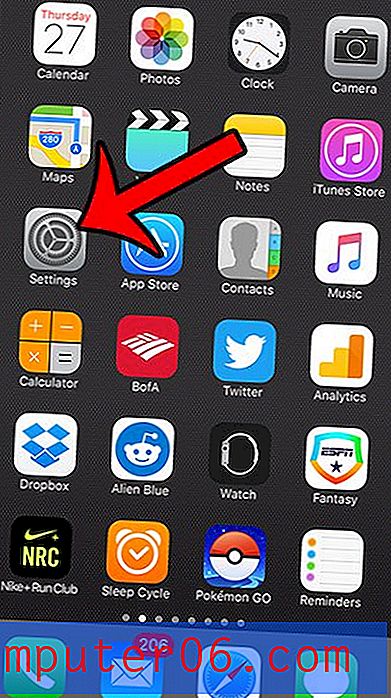Jak usunąć dodatek w Gmailu
Dodatki Gmaila świetnie nadają się do zwiększania możliwości obsługi wiadomości e-mail. Istnieje mnóstwo pomocnych dodatków, które mogą zautomatyzować niektóre z bardziej czasochłonnych zadań, które wykonujesz codziennie, i jest całkiem prawdopodobne, że kiedy zaczniesz używać dodatków, znajdziesz taki, który naprawdę Ci się spodoba.
Ale podczas testowania tych dodatków możesz odkryć, że dodatek nie pomaga ci tak bardzo, jak się spodziewałeś, i że nie chcesz go już instalować. Nasz samouczek poniżej pokazuje, jak usunąć zainstalowany dodatek z konta Gmail.
Jak usunąć dodatek do Gmaila
Te kroki zostały wykonane w komputerowej wersji Google Chrome, ale będą również działać w innych przeglądarkach internetowych. W tym przewodniku założono, że wcześniej zainstalowałeś dodatek do Gmaila, ale teraz chcesz go usunąć. Zawsze możesz zdecydować o ponownej instalacji dodatku w przyszłości, jeśli zdecydujesz, że chcesz go ponownie użyć później.
Krok 1: Zaloguj się na swoje konto Gmail.
Krok 2: Kliknij ikonę koła zębatego w prawym górnym rogu okna, a następnie wybierz opcję Ustawienia .

Krok 3: Kliknij kartę Dodatki w górnej części okna.
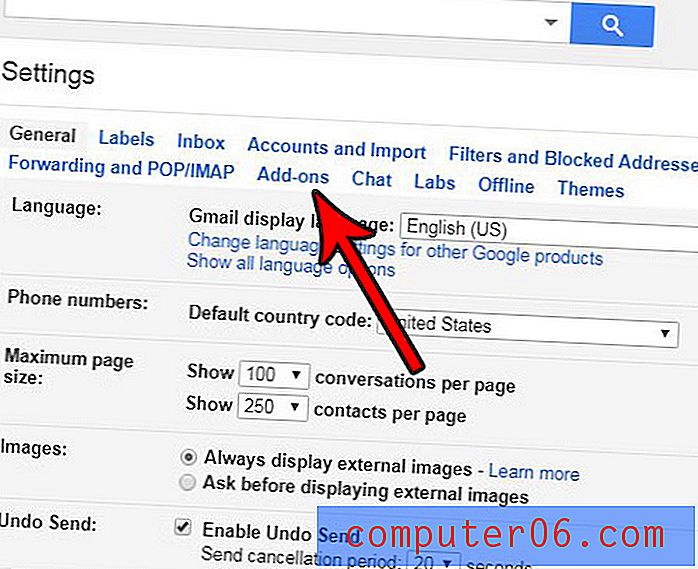
Krok 4: Kliknij link Zarządzaj w obszarze Zainstalowane dodatki .
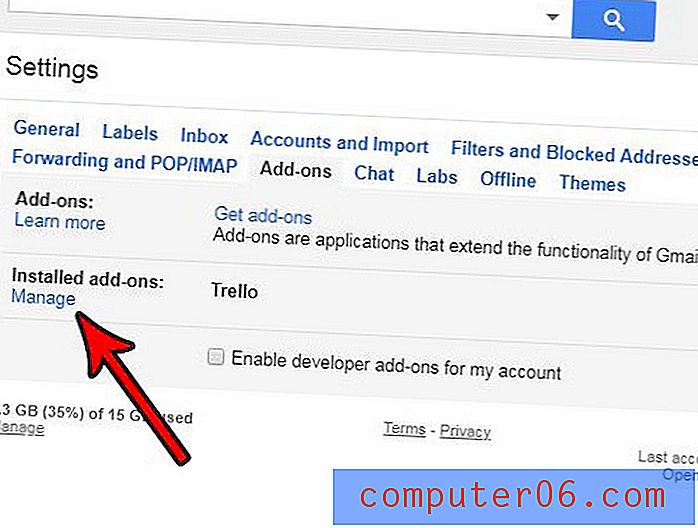
Krok 4: Kliknij trzy kropki po prawej stronie nazwy dodatku, który chcesz usunąć.
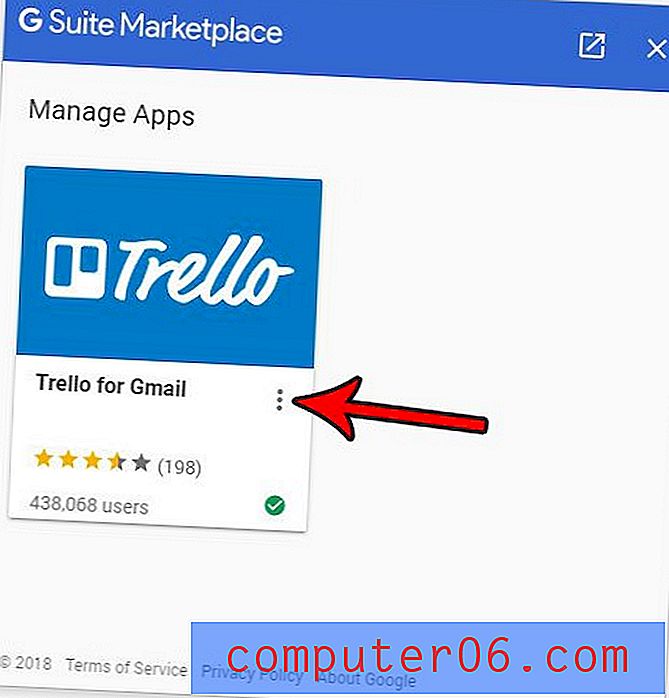
Krok 5: Wybierz opcję Usuń .
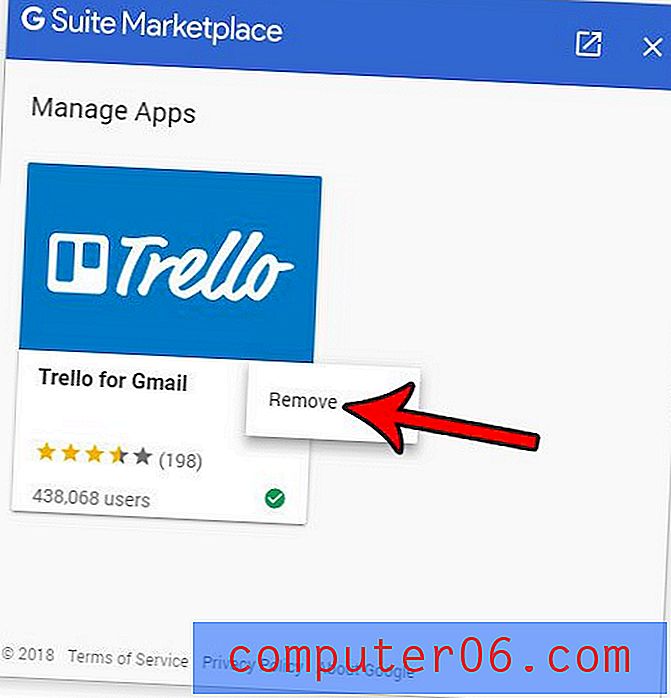
Krok 6: Wybierz opcję Usuń aplikację, aby usunąć dodatek z konta Gmail.
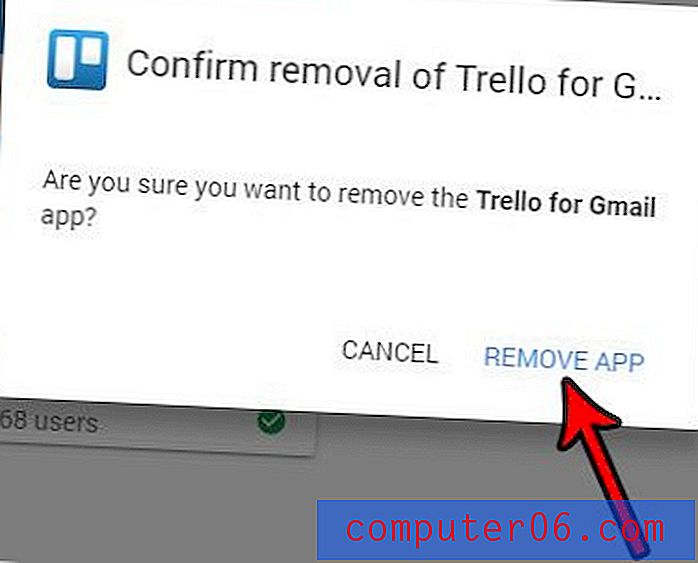
Czy kiedykolwiek wysłałeś e-mail i zauważyłeś, że coś jest z nim nie tak? Dowiedz się, jak przywołać wiadomość e-mail w Gmailu i daj sobie krótkie okno po wysłaniu, gdzie możesz przywołać tę wiadomość, zanim dotrze ona do skrzynki odbiorczej adresatów.